Якщо ви користувач Ubuntu, ви можете час від часу стикатися з жахливою помилкою «Файлова система доступна лише для читання». Ця помилка може виникати з різних причин, зокрема через пошкодження файлової системи або проблеми з диском. Коли ви побачите цю помилку, ви не зможете записати нові файли до системи, і навіть можете втратити деякі з наявних файлів.
На щастя, є кілька кроків, які ви можете зробити, щоб виправити цю помилку і відновити працездатність системи Ubuntu. У цій статті ми опишемо найефективніші методи вирішення проблеми з файловою системою, доступною лише для читання, на вашому комп’ютері Ubuntu.
Перш ніж ми зануримося в рішення, важливо відзначити, що ви завжди повинні створювати резервні копії ваших даних перед спробами відновлення системи. Це допоможе вам уникнути потенційної втрати важливих файлів або інформації. Маючи це на увазі, давайте розглянемо кроки, які ви можете зробити, щоб виправити помилку файлової системи «тільки для читання» в Ubuntu.
Симптоми помилки файлової системи, доступної тільки для читання
Помилка файлової системи, доступної лише для читання, може спричинити низку проблем для користувачів Ubuntu. Ось деякі поширені симптоми цієї помилки:
- Користувачі не можуть створювати, змінювати або видаляти файли на пошкодженому розділі або диску
- Спроби встановити або оновити програмне забезпечення закінчуються невдачею з повідомленнями про помилки, пов’язані з файловими системами, доступними тільки для читання
- Система може завантажуватися у режимі «тільки для читання», що унеможливлює внесення змін до важливих системних файлів
- Операції передачі файлів можуть не виконуватися або виконуватися вкрай повільно через помилки читання на ураженому диску або розділі
Якщо ви помітили будь-який з цих симптомів, важливо якомога швидше усунути першопричину помилки файлової системи, щоб уникнути подальшого пошкодження системи або втрати даних.
Помилки монтування
Помилки монтування можуть виникати, коли до файлової системи неможливо отримати доступ або змонтувати її з різних причин. Ці помилки можуть призвести до того, що файлова система стане доступною лише для читання, і користувачі не зможуть вносити будь-які зміни або модифікації до файлів або каталогів у цій системі.
Найпоширенішою причиною помилок монтування є пошкодження файлової системи. Це може статися через раптове зникнення живлення, збій у роботі обладнання або неправильне вимкнення. Іншими причинами можуть бути проблеми з драйвером пристрою або проблеми сумісності між апаратним і програмним забезпеченням.
Щоб виправити помилки монтування, важливо визначити причину проблеми. Це можна зробити, запустивши перевірку файлової системи або перевіривши цілісність використовуваного обладнання. У деяких випадках проблему можна вирішити шляхом форматування файлової системи та перевстановлення операційної системи.
Якщо у вас виникають помилки під час монтування, рекомендується створити резервну копію важливих даних, перш ніж виконувати будь-які дії з відновлення або усунення несправностей. Це гарантує, що ваші дані будуть у безпеці, якщо в процесі відновлення виникнуть непередбачувані проблеми.
Загалом, помилки під час монтування можуть викликати розчарування і призвести до втрати важливих даних. Важливо визначити причину помилки і вирішити її якомога швидше, щоб запобігти подальшому пошкодженню файлової системи.
Зависання системи
Зависання системи може бути неприємною проблемою для користувачів. Вони виникають, коли система не реагує на дії користувача з різних причин. Причинами можуть бути несправність обладнання, конфлікти програмного забезпечення або недостатня кількість системних ресурсів.
Однією з найпоширеніших причин зависання системи є перевищення допустимого навантаження на пам’ять і процесор. У цьому випадку система стає перевантаженою і не реагує на запити. Щоб виправити це, користувачеві потрібно закрити всі непотрібні програми та додатки, які споживають системні ресурси.
Ще однією причиною зависання системи може бути жорсткий диск. Якщо жорсткий диск вийшов з ладу або має пошкоджені сектори, це може призвести до зависання системи. Щоб виправити це, вам потрібно замінити жорсткий диск на новий, щоб запобігти подальшим системним помилкам.
Конфлікти програмного забезпечення також можуть спричинити зависання системи. Це може статися, коли дві або більше програм намагаються отримати доступ до одних і тих же системних ресурсів або файлів одночасно. Щоб виправити це, користувачі можуть спробувати оновити програмне забезпечення, щоб забезпечити сумісність, або видалити і перевстановити програму.
Нарешті, перегрів також може спричинити зависання системи. Коли внутрішня температура системи підвищується, це може призвести до того, що система вимкнеться або перестане реагувати. Щоб запобігти перегріванню, користувачі можуть використовувати зовнішні вентилятори або зменшити кількість запущених програм.
- Закрийте непотрібні програми та додатки.
- Замініть жорсткі диски, що вийшли з ладу або мають пошкоджені сектори.
- Оновіть або перевстановіть конфліктне програмне забезпечення.
- Використовуйте зовнішні вентилятори та зменшіть кількість запущених програм, щоб запобігти перегріванню.
Повідомлення про помилки
Помилки — поширене явище в комп’ютерах, і вони можуть варіюватися від незначних незручностей до катастрофічних збоїв. Розуміння повідомлення про помилку, яке з’являється на екрані, може допомогти вам діагностувати і вирішити проблему.
Деякі повідомлення про помилки є простими і точно вказують на те, що пішло не так, тоді як інші можуть бути зашифрованими і їх важко розшифрувати. Важливо уважно прочитати повідомлення про помилку і звернути увагу на будь-які специфічні коди або цифри, які можуть його супроводжувати.
Найпоширеніші повідомлення про помилки: «Файл не знайдено», «Відмовлено в доступі», «Системна помилка», «Закінчилася пам’ять» і «Синтаксична помилка». Кожне повідомлення про помилку дає уявлення про проблему, що виникла, і може допомогти вам знайти рішення.
Якщо ви не знаєте, що означає те чи інше повідомлення про помилку, спробуйте пошукати в Інтернеті відповідне повідомлення або код. Існує багато форумів і спільнот, де користувачі можуть поділитися своїм досвідом і запропонувати рішення для усунення помилок, з якими вони зіткнулися.
Пам’ятайте, що помилки — це природна частина обчислень, і вони не завжди вказують на серйозні проблеми. Тим не менш, дуже важливо вирішувати їх негайно, щоб уникнути більш серйозних проблем у майбутньому.
Причини помилки файлової системи, доступної лише для читання
Помилка файлової системи, доступної лише для читання, може виникнути з кількох причин:
- Пошкоджена файлова система: Якщо файлова система у вашій системі Ubuntu пошкоджена, це може спричинити помилку файлової системи, доступної лише для читання. Це може статися через раптові збої живлення, апаратні проблеми або вірусну атаку на вашу систему.
- Повне сховище: Якщо ваш жорсткий диск або пристрій зберігання даних переповнено, Ubuntu перейде до файлової системи, доступної лише для читання. Це пов’язано з тим, що вона не може записувати нові дані на пристрій. Це також може статися, якщо розділ, де програма створює свої файли журналів, переповнений.
- Неправильне вимкнення системи: Неправильне вимкнення системи, наприклад, примусове вимкнення комп’ютера, може спричинити помилку файлової системи, доступної лише для читання. Це відбувається тому, що система не може закрити всі файли і належним чином демонтувати файлову систему, що призводить до пошкодження даних.
- Проблеми з правами доступу до файлів: Якщо у вас немає достатніх прав доступу до файлу або каталогу, Ubuntu може змонтувати файлову систему у режимі тільки для читання. Це може статися, якщо файл або каталог належить іншому користувачеві або групі, а у вас немає дозволу на доступ до нього.
Проблеми з жорстким диском
Жорсткий диск — один з найважливіших компонентів комп’ютерної системи. На ньому зберігаються всі дані, включаючи операційну систему, програми та особисті файли. Проблеми з жорстким диском можуть призвести до втрати даних, збоїв системи та зниження продуктивності. Нижче наведено деякі з можливих проблем з жорстким диском:
- Пошкоджені сектори: Це ділянки на диску, які неможливо прочитати або записати. Погані сектори виникають через фізичне пошкодження поверхні диска або його старіння. Погані сектори можуть призвести до збоїв системи, пошкодження даних і навіть втрати даних.
- Помилки файлової системи: Файлова система — це спосіб організації даних на жорсткому диску. Помилки файлової системи можуть призвести до втрати даних, збоїв системи та зниження продуктивності. Ці помилки можуть виникати через перебої в електроживленні, неправильне вимкнення, зараження шкідливим програмним забезпеченням або апаратні проблеми.
- Фрагментовані файли: Коли файли записуються на жорсткий диск, вони можуть бути записані не безперервно, а розкидані по всьому диску. Фрагментація може призвести до зниження продуктивності та повільного завантаження системи.
- Розумні помилки: Технологія самоконтролю, аналізу та звітування (SMART) вбудована в більшість жорстких дисків. Вона відстежує стан жорсткого диска і повідомляє про помилки до того, як вони стануть критичними. Інтелектуальні помилки можуть бути спричинені старінням або фізичним пошкодженням диска.
Вищезгадані проблеми можна вирішити за допомогою перевірки диска, дефрагментації жорсткого диска, очищення дискового простору, заміни жорсткого диска або перевстановлення операційної системи. Важливо регулярно створювати резервні копії даних, щоб уникнути потенційної втрати даних через проблеми з жорстким диском.
Проблеми з програмним забезпеченням
Проблеми з програмним забезпеченням в Ubuntu можуть виникати з різних причин, але найпоширенішими з них є помилки в коді, конфлікти з іншим програмним забезпеченням та проблеми сумісності з операційною системою або обладнанням. Ці проблеми можуть спричинити цілий ряд проблем, таких як збої, зависання та повідомлення про помилки.
Якщо у вас виникли проблеми з програмним забезпеченням, насамперед спробуйте перезавантажити комп’ютер або програму. Іноді це може вирішити проблему. Якщо це не допомогло, можливо, вам потрібно оновити програмне забезпечення або драйвери. Це особливо важливо, якщо проблема пов’язана із застарілим або несумісним драйвером.
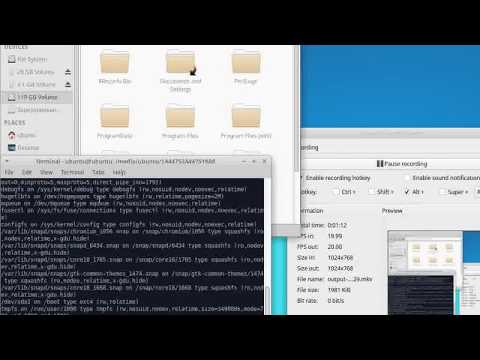
Якщо проблема не зникає, перевірте, чи немає відомих помилок або конфліктів з програмним забезпеченням, яке ви використовуєте. Якщо ви не можете знайти рішення в Інтернеті, можливо, вам доведеться звернутися за допомогою до розробника. Можливо, він зможе надати виправлення або вказати вам правильний напрямок.
Завжди корисно підтримувати своє програмне забезпечення в актуальному стані та регулярно перевіряти наявність оновлень. Це допоможе запобігти проблемам із програмним забезпеченням і гарантує, що ви використовуєте найновішу та найбезпечнішу версію програмного забезпечення.
- Перезавантажте комп’ютер або програму
- Оновіть програмне забезпечення або драйвери
- Перевірте наявність відомих помилок або конфліктів
- Зверніться по допомогу до розробника
- Оновлюйте програмне забезпечення
Пошкодження файлової системи
Пошкодження файлової системи є серйозною проблемою, яка може призвести до втрати даних, збоїв операційної системи та інших проблем. Вона виникає, коли файлова система стає пошкодженою або нечитабельною, що призводить до появи повідомлень про помилки та інших проблем. Найпоширенішими причинами пошкодження файлової системи є апаратні збої, помилки програмного забезпечення, перебої в електропостачанні та неправильне вимкнення.
Одним з основних симптомів пошкодження файлової системи є неможливість отримати доступ до файлів або змінити їх, що часто призводить до помилок «тільки для читання». Інші симптоми можуть включати збої в роботі системи, низьку продуктивність і помилки на диску.
Щоб запобігти пошкодженню файлової системи, важливо регулярно створювати резервні копії даних і використовувати надійні антивірусні програми для захисту від вірусних атак. Також слід уникати раптових відключень електроенергії та інших ситуацій, які можуть призвести до аварійного завершення роботи системи.
Якщо ви підозрюєте пошкодження файлової системи, важливо вжити негайних заходів, щоб запобігти подальшому пошкодженню. Це може включати запуск утиліт для перевірки диска, відновлення пошкоджених файлів або відновлення системи з резервної копії. У деяких випадках може знадобитися перевстановлення операційної системи для повного відновлення після пошкодження файлової системи.
- Апаратна несправність — жорсткі диски та інші пристрої зберігання даних можуть вийти з ладу через фізичні пошкодження, знос або виробничі дефекти.
- Помилки програмного забезпечення — помилки або проблеми сумісності можуть спричинити пошкодження файлової системи, особливо якщо ви використовуєте застарілу або непідтримувану операційну систему чи програму.
- Перебої в електропостачанні — раптові перебої в електропостачанні можуть порушити роботу з диском, іноді призводячи до того, що важливі системні файли стають нечитабельними або пошкоджуються.
- Неправильне вимкнення — вимкнення системи без належного завершення роботи програм і закриття відкритих файлів може призвести до пошкодження файлової системи та інших проблем.
Рішення для виправлення помилки файлової системи, доступної лише для читання
Помилка файлової системи, доступної лише для читання, є поширеною проблемою, з якою стикаються користувачі Ubuntu. Це трапляється, коли файлову систему змонтовано як доступну лише для читання, що може перешкоджати змінам файлів або папок. Ось кілька рішень для виправлення помилки файлової системи, доступної тільки для читання:
1. Перевірте диск на наявність помилок:
Однією з поширених причин помилок файлової системи, доступної лише для читання, є пошкодження файлової системи. Щоб виправити це, ми можемо перевірити диск на наявність помилок:
- Відкрийте термінал
- Введіть
sudo fsck /dev/sda1(Замініть sda1 назвою вашого диска) - Натисніть Enter
2. Перемонтуйте файлову систему:
Іншим рішенням є перемонтування файлової системи з правами на читання і запис. Виконайте наступні кроки:
- Відкрийте термінал
- Введіть
sudo moun t-o remount,rw /dev/sda1 /(Замініть sda1 назвою вашого диска) - Натисніть Enter
3. Скористайтеся командою chown:
Команда chown використовується для зміни прав власності на файли. Вона також може бути використана для виправлення помилки файлової системи, доступної лише для читання:
- Відкрийте термінал
- Введіть
sudo chow n-R ім'я користувача /шлях/до/змонтованої/теки(Замініть ім’я користувача і шлях до теки) - Натисніть Enter
4. Використання команди fuser:
Команда fuser використовується для пошуку процесів, які використовують файлову систему. Ми також можемо використовувати її для виправлення помилки файлової системи, доступної лише для читання:
- Відкрийте термінал
- Введіть
sudo fuse r-km /шлях/до/змонтованої/теки(Замініть шлях до теки) - Натисніть Enter
Це деякі з рішень для виправлення помилки файлової системи, доступної тільки для читання в Ubuntu. Якщо жоден з них не спрацював, можливо, вам доведеться звернутися за допомогою до професіонала або шукати подальші вказівки в Інтернеті.
Повторне монтування файлової системи
Якщо ви отримуєте помилку файлової системи, доступної лише для читання в Ubuntu, першим кроком буде перемонтування файлової системи з дозволами на читання і запис. Це дасть вам можливість вносити зміни до файлової системи і вирішити проблему.
Для перемонтування файлової системи вам потрібно скористатися командою mount. Спочатку визначте файлову систему, доступну лише для читання, виконавши наступну команду:
mount | grep "^/"
Це покаже вам всі змонтовані файлові системи на вашому комп’ютері Ubuntu. Знайдіть файлову систему, позначену як доступну лише для читання, і запишіть точку її монтування.
Далі, скористайтеся наступною командою, щоб перемонтувати файлову систему з правами на читання і запис:
sudo moun t-o remount,rw /mount/point
Замініть /mount/point на справжню точку монтування файлової системи, яку ви визначили раніше. Ця команда перемонтує файлову систему з правами на читання і запис, що дозволить вам вносити зміни до файлів і усунути помилку «тільки для читання».
Якщо ви хочете змонтувати файлову систему з правами лише на читання пізніше, скористайтеся наступною командою:
sudo moun t-o remount,ro /mount/point
Знову ж таки, замініть /mount/point на справжню точку монтування файлової системи, яку ви хочете перемонтувати.
Загалом, перемонтування файлової системи з правами на читання і запис є простим, але ефективним рішенням для усунення помилок файлової системи з правами на читання в Ubuntu. Переконайтеся, що ви визначили правильну файлову систему і скористайтеся командою mount з відповідними параметрами, щоб перемонтувати її з правами на читання і запис.
Виправлення помилок на диску
Дискові помилки можуть спричинити різноманітні проблеми, від низької продуктивності до втрати даних. Нижче наведено кілька кроків, які можна виконати для виправлення помилок на диску.
- Перевірте диск на наявність помилок: Скористайтеся дисковою утилітою для перевірки диска на наявність помилок. В Ubuntu для цього можна використовувати Disk Utility. Виберіть диск і натисніть на «Інтелектуальні дані», щоб перевірити його на наявність помилок.
- Виправте помилки на диску: Якщо знайдено помилки, спробуйте виправити їх за допомогою дискової утиліти. Якщо це не спрацює, завантажте систему з USB-накопичувача і виправте помилки за допомогою утиліти для виправлення дисків.
- Перевірте наявність битих секторів: Пошкоджені сектори можуть спричиняти помилки на диску. За допомогою дискової утиліти перевірте наявність пошкоджених секторів і позначте їх як пошкоджені. Це запобіжить їх використанню системою і потенційному виникненню подальших проблем.
- Замініть обладнання: якщо помилки на диску не зникають, можливо, ваше обладнання несправне. Спробуйте замінити жорсткий диск або інше обладнання, щоб вирішити проблему.
Не забувайте завжди створювати резервні копії важливих даних перед ремонтом диска. Це допоможе вам уникнути втрати даних у разі подальших проблем.
Перевірка та відновлення файлової системи
Коли ви стикаєтеся з помилкою файлової системи, доступної тільки для читання в Ubuntu, це може бути пов’язано з проблемою з самою файловою системою. У таких випадках перевірка і відновлення файлової системи часто може вирішити проблему.
Насамперед перевірте файлову систему на наявність помилок за допомогою вбудованого інструменту fsck. Відкрийте вікно терміналу і виконайте команду
sudo fsc k-f /dev/sda1
Замініть /dev/sda1 шляхом до розділу або диска, який ви хочете перевірити. Якщо файлову систему змонтовано, вам може знадобитися спочатку відмонтувати її за допомогою команди
sudo umount /dev/sda1
Якщо під час перевірки буде виявлено помилки, fsck спробує виправити їх автоматично. Якщо файлова система все ще доступна лише для читання, вам може знадобитися відремонтувати її вручну за допомогою компакт-диска або USB-накопичувача Ubuntu.
Для цього завантажтеся з CD або USB і відкрийте вікно терміналу. Виконайте команду
sudo fsc k-y /dev/sda1
Замініть /dev/sda1 шляхом до розділу або диска, який ви хочете відновити. Прапорец ь-y вказує fsck на автоматичне виправлення знайдених помилок.
Якщо виправлення буде успішним, перезавантажте систему, і файлова система більше не має бути доступною лише для читання.
Запобіжні заходи
Уникнення помилки файлової системи, доступної лише для читання, є критично важливим для підтримки безперебійної роботи системи Linux. Ось деякі профілактичні заходи:
- Регулярно перевіряйте файлові системи. Використовуйте команду d f-h для перевірки використання диска і наявності вільного місця. Якщо файлова система заповнена більш ніж на 90%, час подумати про звільнення місця.
- Встановіть оновлення програмного забезпечення. Підтримка системи в актуальному стані гарантує своєчасне виправлення будь-яких багів або помилок, які можуть призвести до помилки файлової системи, доступної лише для читання.
- Видаліть непотрібні файли. Видаляйте будь-які файли або каталоги, які більше не потрібні, щоб заощадити місце на диску і очистити його від безладу. Використовуйте команду rm з обережністю і видаляйте лише ті файли, які, на вашу думку, більше не потрібні.
- Завжди вимикайте систему належним чином. Раптова втрата живлення або збої в роботі системи можуть пошкодити файлову систему, що призведе до помилок і проблеми файлової системи, доступної лише для читання.
- Використовуйте ДБЖ. Джерело безперебійного живлення (ДБЖ) захищає вашу систему від перебоїв в електромережі та допомагає запобігти пошкодженню файлових систем.
Вживаючи ці профілактичні заходи, ви можете зменшити ймовірність виникнення помилки файлової системи, доступної лише для читання, в Ubuntu і підтримувати більш стабільну і надійну систему.
Регулярне створення резервних копій
Одна з найважливіших речей, яку ви можете зробити для запобігання помилки файлової системи, доступної лише для читання в Ubuntu, — це регулярне резервне копіювання. Резервне копіювання файлів гарантує, що у вас буде копія ваших даних на випадок, якщо щось піде не так.
Ви можете вибрати один з різноманітних інструментів для резервного копіювання, включаючи вбудовані інструменти, такі як утиліта Ubuntu Backup, або сторонні інструменти, такі як Dropbox або Google Drive. Важливо вибрати інструмент резервного копіювання, який відповідає вашим потребам, і регулярно планувати резервне копіювання, щоб гарантувати, що ваші дані завжди будуть захищені.
Існує кілька різних типів резервних копій, зокрема повні, інкрементні та диференціальні резервні копії. Повні резервні копії створюють повну копію ваших даних, тоді як інкрементні резервні копії зберігають лише зміни з моменту останнього резервного копіювання, а диференціальні резервні копії зберігають зміни з моменту останнього повного резервного копіювання.
Обов’язково зберігайте резервні копії в безпечному місці, наприклад, на зовнішньому жорсткому диску або в хмарному сховищі, і регулярно перевіряйте їх, щоб переконатися, що вони працюють належним чином. Регулярно створюючи резервні копії даних, ви можете захистити себе від помилки файлової системи, доступної лише для читання, та інших катастроф, пов’язаних із втратою даних.
- Виберіть інструмент для резервного копіювання, який відповідає вашим потребам
- Заплануйте регулярне резервне копіювання, щоб гарантувати, що ваші дані завжди будуть захищені
- Розгляньте різні типи резервних копій, включаючи повні, інкрементні та диференціальні резервні копії
- Зберігайте резервні копії в безпечному місці та регулярно перевіряйте їх
Використовуйте правильну команду
Однією з поширених причин помилки «Файлова система доступна лише для читання» в Ubuntu є спроба виконати операції запису на файлову систему, змонтовану лише для читання. Це може статися, якщо файлова система пошкоджена або якщо вона була змонтована як доступна тільки для читання навмисно.
Щоб виправити цю помилку, вам слід переконатися, що ви маєте відповідні права на зміну файлів у файловій системі. Один із способів зробити це — скористатися командою «sudo», яка надасть вам тимчасові права адміністратора для виконання операцій запису у файловій системі.
Іншою командою, яка може бути корисною, є команда «mount». Вона дозволяє перевірити параметри монтування файлової системи, щоб побачити, чи не змонтовано її як доступну лише для читання. Якщо це так, вам може знадобитися перемонтувати файлову систему з відповідними параметрами, щоб дозволити операції запису.
Також важливо переконатися, що ви використовуєте правильну команду для зміни файлів у файловій системі. Наприклад, команда «cp» використовується для копіювання файлів, а команда «mv» — для переміщення файлів. Використання неправильної команди може призвести до помилки «Файлова система доступна лише для читання».
Загалом, дуже важливо добре розуміти команди, що використовуються для керування файлами та файловими системами в Ubuntu, щоб уникнути помилок на кшталт «Файлова система доступна лише для читання». Використовуючи правильні команди і маючи відповідні дозволи, ви можете легко виправити цю помилку і продовжити роботу в системі.
Використовуйте надійні інструменти та програмне забезпечення
Щоб уникнути помилки файлової системи, доступної лише для читання в Ubuntu, важливо використовувати надійні інструменти та програмне забезпечення. Це означає використання програмного забезпечення, яке було належним чином протестоване і добре працює з Ubuntu.
Один з найкращих способів переконатися, що ви використовуєте надійне програмне забезпечення — це завантажувати програмне забезпечення тільки з перевірених джерел. Це означає, що слід уникати сумнівних веб-сайтів або джерел, про які ви раніше не чули. Користуйтеся відомими веб-сайтами або репозиторіями, такими як офіційний Центр програмного забезпечення Ubuntu або система керування пакунками apt.
Якщо ви не впевнені в надійності інструменту або програмного забезпечення, завжди корисно провести дослідження. Перевірте онлайн-огляди або форуми, щоб побачити, що інші користувачі говорять про програмне забезпечення. Це може дати вам уявлення про те, чи безпечно ним користуватися і чи є відомі проблеми, які можуть спричинити проблеми з вашою файловою системою.
- Порада: Завжди перевіряйте, щоб у вашій системі були встановлені найновіші оновлення та виправлення. Це може допомогти запобігти будь-яким відомим проблемам, які були виправлені оновленнями програмного забезпечення.
Питання-відповідь:
Що спричиняє помилку файлової системи «Тільки для читання» в Ubuntu?
Помилка файлової системи «Тільки для читання» в Ubuntu може бути викликана різними факторами, такими як пошкодження файлової системи, апаратна несправність або зміни в системних дозволах.
Як перевірити, чи моя файлова система доступна лише для читання?
Ви можете скористатися командою «mount» у терміналі, щоб перевірити, чи ваша файлова система доступна лише для читання. На виході буде показано «ro», якщо вона доступна лише для читання, і «rw», якщо вона доступна для читання і запису.
Які кроки для виправлення помилки «Файлова система доступна лише для читання» в Ubuntu?
Кроки для виправлення помилки «Файлова система доступна лише для читання» в Ubuntu включають перевірку файлової системи, перемонтування файлової системи, виправлення помилок на диску та зміну системних дозволів.
Як виправити помилки на диску в Ubuntu?
Для виправлення дискових помилок в Ubuntu можна скористатися командою «fsck» в терміналі. Ця команда перевіряє файлову систему і виправляє знайдені помилки.
Чому я не можу змінювати файли у файловій системі, доступній лише для читання?
Ви не можете змінювати файли у файловій системі, доступній лише для читання, оскільки система була змонтована таким чином, щоб запобігти будь-яким операціям запису. Це зроблено для захисту даних у файловій системі від випадкових змін або пошкодження.
